![[ACTUALIZADO] 5 trucos para corregir el error de actualización de Windows 0x80248007 [ACTUALIZADO] 5 trucos para corregir el error de actualización de Windows 0x80248007](/resources1/images2/image-375-0408150922210.png)
Microsoft a menudo lanza actualizaciones de Windows que incluyen nuevas funciones para muchos errores. Windows 10 también está configurado para instalar actualizaciones automáticamente si su sistema está conectado a Internet. A veces, debido a varias razones, Windows no puede instalar las actualizaciones y muestra un mensaje:
There were problems installing some updates, but we’ll try again later. If you keep seeing this and want to search the web or contact support for information, this may help:
Definition Update for Windows 10 Error 0x80248007
El error de actualización de Windows 10 0x80248007 no se pudo instalar significa que faltan algunos archivos en Windows Update o que Windows Update no puede ubicar los Términos de licencia del software de Microsoft. Este error impide que los usuarios descarguen e instalen cualquier actualización a través de la sección de actualización de Windows.
Si se encuentra entre los usuarios que enfrentan un error de actualización de este tipo, este artículo lo ayudará a corregir el error de actualización de Windows 0x80248007 . Siga los trucos mencionados a continuación y resuelva el error.
¿Cómo soluciono el error de actualización de Windows 0x80248007?
Aquí, en la siguiente sección de este blog, conocerá cómo puede reparar el error de actualización de Windows 0x80248007 en Windows 10. Estos pasos son muy fáciles de probar y ni siquiera necesita ayuda técnica de expertos. Por lo tanto, no deje de probar estos pasos y haga que su PC funcione perfectamente incluso sin ningún problema.
Tabla de contenido
Truco #1: a través del símbolo del sistema de Windows
1: debe ejecutar el símbolo del sistema de Windows con privilegios de administrador, vaya al cuadro de búsqueda de Windows e ingrese el símbolo del sistema ahora . Haga clic con el botón derecho en el símbolo del sistema del resultado disponible y seleccione Ejecutar como administrador.
![[UPDATED] 5 Tricks to Fix Windows Update Error 0x80248007 [UPDATED] 5 Tricks to Fix Windows Update Error 0x80248007](/resources1/images2/image-8487-0408173106008.jpg)
2: Ahora, en el símbolo del sistema elevado, ingrese net start mserver y presione la tecla Intro del teclado para ejecutar el comando.
![[UPDATED] 5 Tricks to Fix Windows Update Error 0x80248007 [UPDATED] 5 Tricks to Fix Windows Update Error 0x80248007](/resources1/images2/image-3488-0408173106467.png)
3: Después de salir del símbolo del sistema, haga clic en la X o escriba Salir y ejecute el comando.
Esta solución solucionará el error de actualización mencionado anteriormente y le permitirá descargar todas las actualizaciones disponibles para su sistema Windows.
Sugerencia: El error de actualización de Windows " 0x80248007 " podría aparecer debido a que falta el archivo del sistema o falta la actualización de Windows o cuando la actualización de Windows no puede encontrar/ubicar los términos de licencia del software de Microsoft. Por lo tanto, se sugiere ejecutar primero el solucionador de problemas de Windows Update, esto seguramente lo ayudará a solucionar este problema.
Pero si no puede solucionar el problema de actualización de Windows 10, debe seguir las instrucciones que se indican a continuación para solucionar el problema usted mismo.
Truco #2: Servicio de actualización de Windows
# Restablecer el servicio de actualización de Windows
1: Vaya al Panel de control > Herramientas administrativas . Y haga doble clic en Servicios. A veces, debe ingresar una contraseña de administrador o confirmación, ingresar la contraseña o proporcionar una confirmación.
![[ACTUALIZADO] 5 trucos para corregir el error de actualización de Windows 0x80248007 [ACTUALIZADO] 5 trucos para corregir el error de actualización de Windows 0x80248007](/resources1/images2/image-9518-0408150923362.jpg)
2: busque el servicio de actualización de Windows y, después de encontrarlo, haga clic derecho sobre él y seleccione la opción Detener .
![[ACTUALIZADO] 5 trucos para corregir el error de actualización de Windows 0x80248007 [ACTUALIZADO] 5 trucos para corregir el error de actualización de Windows 0x80248007](/resources1/images2/image-2587-0408150923809.jpg)
Truco n.º 3: elimine los archivos de actualización temporal de la carpeta de distribución de software
Aún así, ¿tienes un problema después de probar los dos trucos anteriores? En caso afirmativo, elimine los archivos de caché de actualización de Windows. Esta es otra solución que puede funcionar para usted. Para realizar esta tarea, debe hacer clic con el botón derecho en el menú Inicio y luego elegir "Indicador de CMD" y luego debe hacer clic en la opción Sí para permitir que esto se ejecute con privilegios administrativos.
O, en el símbolo del sistema, también puede escribir el comando mencionado a continuación y luego presionar la opción "Enter" para que detenga el servicio de actualización de Windows y sus servicios relacionados.
1: Abra el controlador del sistema y vaya a la carpeta de Windows .
![[ACTUALIZADO] 5 trucos para corregir el error de actualización de Windows 0x80248007 [ACTUALIZADO] 5 trucos para corregir el error de actualización de Windows 0x80248007](/resources1/images2/image-8589-0408150924047.jpg)
2: Después, busque la carpeta SoftwareDistribution .
![[ACTUALIZADO] 5 trucos para corregir el error de actualización de Windows 0x80248007 [ACTUALIZADO] 5 trucos para corregir el error de actualización de Windows 0x80248007](/resources1/images2/image-6312-0408150924289.jpg)
3: Vuelva a abrir la carpeta DataStore y elimine todos los archivos y carpetas presentes en ella.
![[ACTUALIZADO] 5 trucos para corregir el error de actualización de Windows 0x80248007 [ACTUALIZADO] 5 trucos para corregir el error de actualización de Windows 0x80248007](/resources1/images2/image-6107-0408150925331.jpg)
4: Vuelva nuevamente a la carpeta SoftwareDistribution y abra la carpeta Descargar . Elimine todos los archivos presentes en esta carpeta.
![[UPDATED] 5 Tricks to Fix Windows Update Error 0x80248007 [UPDATED] 5 Tricks to Fix Windows Update Error 0x80248007](/resources1/images2/image-110-0408173106919.jpg)
Truco #4: reiniciar el servicio de actualización de Windows
1: Navegue al Panel de control > Herramientas administrativas > Servicios > Actualización de Windows .
2: Busque el servicio de actualización de Windows , haga clic derecho sobre él y seleccione Iniciar .
![[ACTUALIZADO] 5 trucos para corregir el error de actualización de Windows 0x80248007 [ACTUALIZADO] 5 trucos para corregir el error de actualización de Windows 0x80248007](/resources1/images2/image-6215-0408150926429.jpg)
3: Seleccione la ventana Servicios y la ventana Herramientas administrativas .
Truco #5: Eliminar archivos de caché de actualización de Windows
Otra solución para corregir el error de actualización de Windows 0x80248007 es eliminar los archivos de caché de Windows Update. Siga los pasos para hacerlo:
- Haga clic en el icono de Windows
- Escriba símbolo del sistema o cmd y haga clic con el botón derecho en él
- Seleccione ejecutar como administrador
- Ahora escribe los siguientes comandos y presiona enter:
net stop wuauserv
net stop bits
net stop dosvc
![[ACTUALIZADO] 5 trucos para corregir el error de actualización de Windows 0x80248007 [ACTUALIZADO] 5 trucos para corregir el error de actualización de Windows 0x80248007](/resources1/images2/image-904-0408150926846.png)
- Vaya a C: > Windows > SoftwareDistribution > DataStore y elimine los archivos de la carpeta.
- Ahora, vaya a C: > Windows > Distribución de software > Carpeta de descargas y elimine los archivos de la carpeta.
- Después de eso, reinicie los servicios detenidos previamente por los siguientes comandos y presione enter:
net start wuauserv to start windows update service.
net start bits to start BITS Background intelligence task Service.
net start dosvc to execute command.
Ahora, reinicie su sistema y vea si el problema se solucionó o no, y luego instale las actualizaciones.
Solución fácil para reparar el error de actualización de Windows 0x80248007
Si no puede solucionar este problema de actualización después de aplicar todos los trucos anteriores, debe intentar una forma profesional de deshacerse del error de actualización de Windows 0x80248007 en Windows 10.
Intente ejecutar la herramienta de reparación de PC, está diseñada por profesionales que solucionan varios errores y problemas en su PC y hacen que funcione como una nueva.
Todo lo que tiene que hacer es descargar esta herramienta y escaneará su computadora, detectará todos los errores y los corregirá automáticamente.
Corrige errores, como registro, DLL, actualización, BSOD, juego, repara archivos corruptos del sistema, previene virus/malware de la PC y mucho más.
Obtenga la herramienta de reparación de PC para corregir el error de actualización de Windows 10 0x80248007
Conclusión
Obtener el error de actualización de Windows 0x80248007 es muy común en Windows 10. Pero no hay necesidad de preocuparse porque ahora tiene las mejores soluciones para usted.
Sí, a partir de los trucos mencionados anteriormente, puede reparar fácilmente el error de actualización de Windows 0x80248007 en Windows 10, incluso sin la necesidad de ningún experto técnico.
Si tiene alguna pregunta o sugerencia, compártala en la sección de comentarios que se menciona a continuación.
° 6: descargue manualmente la actualización de Windows o el controlador de dispositivo
Si continúa recibiendo el error "Error de descarga - 0x80248007" para una actualización de Windows o del controlador , puede descargar e instalar ese elemento manualmente para resolver el problema. Windows Update no es la única fuente para obtener actualizaciones del sistema y de los controladores.
Estas son las alternativas que puedes utilizar.
Descargar manualmente una actualización de Windows
Microsoft tiene un sitio web que le permite descargar archivos específicos de Windows Update cuando la función de actualización estándar no funciona.
- Inicie un navegador web en su PC y acceda al Catálogo de actualizaciones de Microsoft .
- Escriba el nombre de su actualización en el cuadro de búsqueda del sitio y presione Entrar. Puede encontrar el nombre de su actualización en la pantalla de Windows Update en Windows 11.
- Seleccione Descargar junto a su actualización en la lista para descargar el elemento.
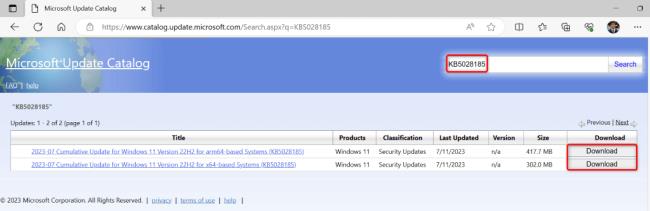
- Ejecute el archivo descargado para instalar la actualización.
- Reinicie su PC cuando haya terminado de instalar la actualización.
Actualizar manualmente un controlador de dispositivo
Si recibe el error 0x80248007 para una actualización del controlador, use la utilidad Administrador de dispositivos de su PC para buscar e instalar la última versión de ese controlador .
- Abra el Administrador de dispositivos accediendo al menú Inicio, buscando el Administrador de dispositivos y seleccionando la utilidad en los resultados de la búsqueda.
- Expanda la categoría de su dispositivo en la herramienta, haga clic derecho en su dispositivo y elija Actualizar controlador.
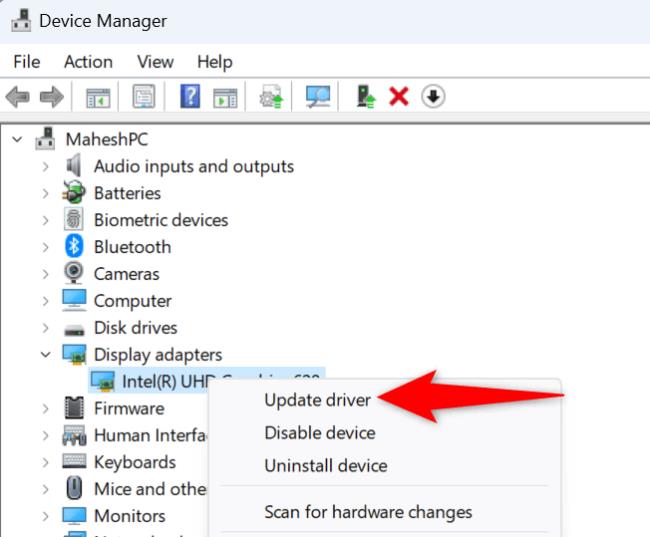
- Seleccione Buscar controladores automáticamente para encontrar los controladores más recientes para su dispositivo.
- Reinicie su PC cuando haya instalado los controladores más recientes.

![[ACTUALIZADO] 5 trucos para corregir el error de actualización de Windows 0x80248007 [ACTUALIZADO] 5 trucos para corregir el error de actualización de Windows 0x80248007](/resources1/images2/image-375-0408150922210.png)
![[UPDATED] 5 Tricks to Fix Windows Update Error 0x80248007 [UPDATED] 5 Tricks to Fix Windows Update Error 0x80248007](/resources1/images2/image-8487-0408173106008.jpg)
![[UPDATED] 5 Tricks to Fix Windows Update Error 0x80248007 [UPDATED] 5 Tricks to Fix Windows Update Error 0x80248007](/resources1/images2/image-3488-0408173106467.png)
![[ACTUALIZADO] 5 trucos para corregir el error de actualización de Windows 0x80248007 [ACTUALIZADO] 5 trucos para corregir el error de actualización de Windows 0x80248007](/resources1/images2/image-9518-0408150923362.jpg)
![[ACTUALIZADO] 5 trucos para corregir el error de actualización de Windows 0x80248007 [ACTUALIZADO] 5 trucos para corregir el error de actualización de Windows 0x80248007](/resources1/images2/image-2587-0408150923809.jpg)
![[ACTUALIZADO] 5 trucos para corregir el error de actualización de Windows 0x80248007 [ACTUALIZADO] 5 trucos para corregir el error de actualización de Windows 0x80248007](/resources1/images2/image-8589-0408150924047.jpg)
![[ACTUALIZADO] 5 trucos para corregir el error de actualización de Windows 0x80248007 [ACTUALIZADO] 5 trucos para corregir el error de actualización de Windows 0x80248007](/resources1/images2/image-6312-0408150924289.jpg)
![[ACTUALIZADO] 5 trucos para corregir el error de actualización de Windows 0x80248007 [ACTUALIZADO] 5 trucos para corregir el error de actualización de Windows 0x80248007](/resources1/images2/image-6107-0408150925331.jpg)
![[UPDATED] 5 Tricks to Fix Windows Update Error 0x80248007 [UPDATED] 5 Tricks to Fix Windows Update Error 0x80248007](/resources1/images2/image-110-0408173106919.jpg)
![[ACTUALIZADO] 5 trucos para corregir el error de actualización de Windows 0x80248007 [ACTUALIZADO] 5 trucos para corregir el error de actualización de Windows 0x80248007](/resources1/images2/image-6215-0408150926429.jpg)
![[ACTUALIZADO] 5 trucos para corregir el error de actualización de Windows 0x80248007 [ACTUALIZADO] 5 trucos para corregir el error de actualización de Windows 0x80248007](/resources1/images2/image-904-0408150926846.png)
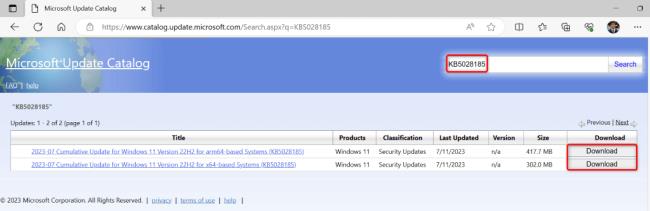
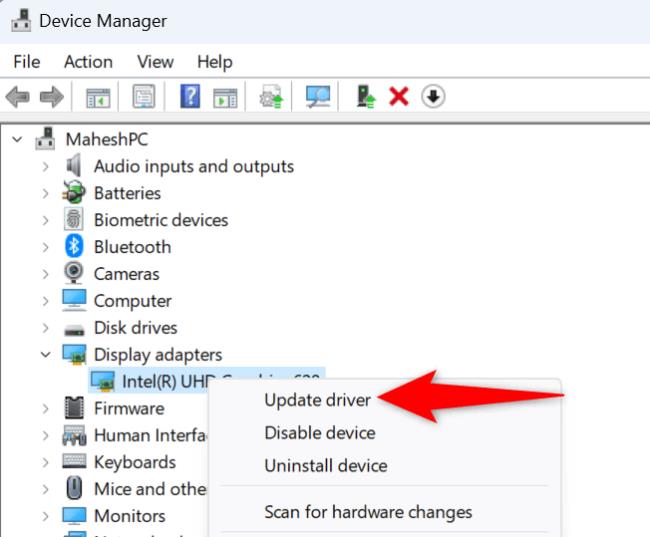

![[CORREGIDO] ¿Cómo arreglar el cambio de avatar de Discord demasiado rápido? [CORREGIDO] ¿Cómo arreglar el cambio de avatar de Discord demasiado rápido?](https://luckytemplates.com/resources1/images2/image-5996-0408150905803.png)
![Solucione el error ESRV_SVC_QUEENCREEK en Windows 10/11 [3 CORRECCIONES] Solucione el error ESRV_SVC_QUEENCREEK en Windows 10/11 [3 CORRECCIONES]](https://luckytemplates.com/resources1/images2/image-4622-0408151111887.png)
![[Mejores soluciones] Arreglar DS4Windows que no detecta el controlador en Windows 10 [Mejores soluciones] Arreglar DS4Windows que no detecta el controlador en Windows 10](https://luckytemplates.com/resources1/images2/image-6563-0408150826477.png)
![[CORREGIDO] Errores de Rise of the Tomb Raider, fallas, caída de FPS, NTDLL, error al iniciar y más [CORREGIDO] Errores de Rise of the Tomb Raider, fallas, caída de FPS, NTDLL, error al iniciar y más](https://luckytemplates.com/resources1/images2/image-3592-0408150419243.png)


![[Solucionado] El controlador WudfRd no pudo cargar el error 219 en Windows 10 [Solucionado] El controlador WudfRd no pudo cargar el error 219 en Windows 10](https://luckytemplates.com/resources1/images2/image-6470-0408150512313.jpg)
![Error de instalación detenida en Xbox One [11 formas principales] Error de instalación detenida en Xbox One [11 formas principales]](https://luckytemplates.com/resources1/images2/image-2928-0408150734552.png)